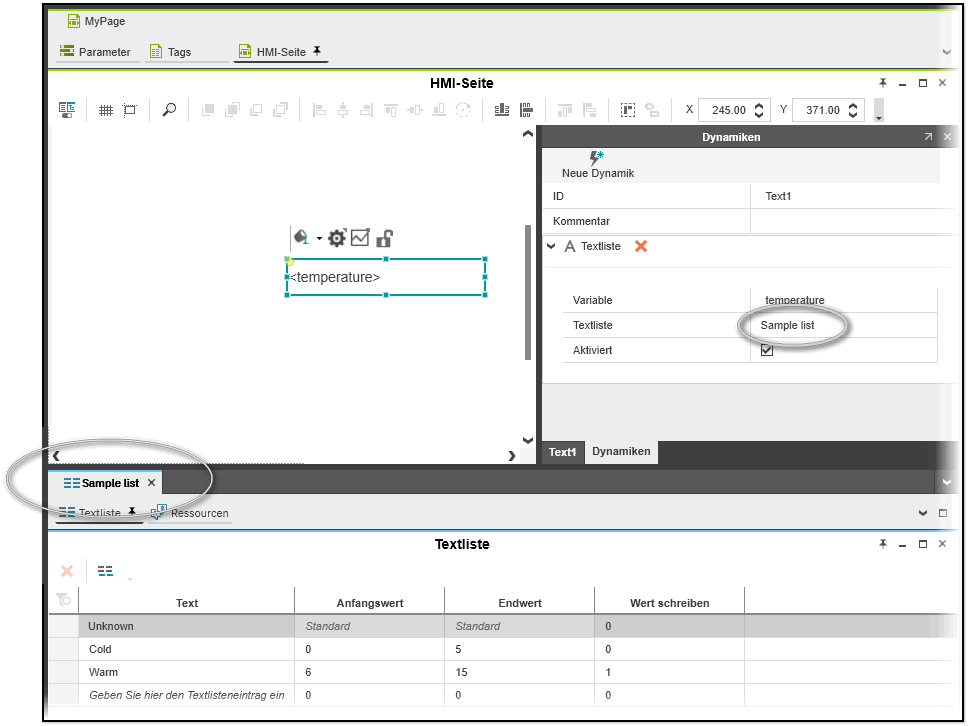Mit Textlisten arbeiten
Mit Hilfe von Textlisten können in der Visualisierung zur Laufzeit in Abhängigkeit vom Wert einer numerischen Variablen (HMI-Tag) unterschiedliche Texte für ein HMI-Objekt angezeigt werden. So können Sie anstelle des numerischen Variablenwerts einen beschreibenden und aussagekräftigeren Text für das Objekt ausgeben. Beispiel: Anstelle des numerischen Variablenwerts können Sie zur Laufzeit die Texte "KALT" und "WARM" für das HMI-Objekt anzeigen, wenn der Variablenwert, der mit dem Objekt verknüpft ist, einen bestimmten Wert hat oder innerhalb eines bestimmten Bereichs liegt. Sie machen eine Textliste dynamisch, indem Sie die Dynamik 'Textliste' mit der referenzierten Variablen (HMI-Tag) einem HMI-Visualisierungsobjekt (z.B. einem Textobjekt) zuweisen.
Textlisteneinträge können in die Sprachen, die im Dialog 'Extras > Optionen' eingestellt sind, übersetzt werden und anschließend in lokalisierten Anwendungen verwendet werden. Sie können Textlisten auch in eine csv-Datei exportieren, die Datei mit einer anderen Anwendung, z. B. Excel, bearbeiten und dann wieder importieren.
Diese Thema enthält folgende Informationen:
Textlisten erzeugen und verwalten
Die Textlisten werden im KOMPONENTEN-Bereich in der Kategorie 'HMI' unter dem Ordner 'Lokal' verwaltet. Hier können Sie:
- Eine neue Textliste erzeugen.Wählen Sie dazu aus dem Kontextmenü des Ordners 'Lokal' oder eines Unterordners in der Kategorie 'HMI' im KOMPONENTEN-Bereich den Befehl 'Textliste hinzufügen' aus. Die neue Textliste wird mit einem editierbaren Standardnamen im zugehörigen Unterordner 'Textlisten' hinzugefügt.
- Textlisten in Ordnern über den Kontextmenübefehl 'Ordner einfügen' organisieren.
- Textlisten zwischen Ordnern per Drag & Drop verschieben.
- Vorhandene Textlisten löschen (Textliste markieren und <Entf> drücken).
Eine Textliste bearbeiten
- Doppelklicken Sie auf die Textliste im KOMPONENTEN-Bereich, um die zugehörige Textlisten-Editorengruppe im Editorenbereich zu öffnen.Die Editorengruppe enthält 2 Editoren: den Editor 'Textliste', mit dem Sie Textlisteneinträge hinzufügen und bearbeiten und den Editor 'Ressourcen', in dem Sie die Übersetzungen der Textlisteneinträge eingeben (siehe unten).
- Öffnen Sie den Editor 'Textliste'.Jeder Eintrag in der Textliste besteht aus der Zeichenfolge, einem Start- und Endwert sowie einem zu schreibenden Wert. Die Start- und Endwerte definieren den Wertebereich, der zur Laufzeit als Auswahlkriterium für den Textlisteneintrag dient. Das bedeutet, wenn der Wert der Variablen (HMI-Tag), die mit der Textlistendynamik verknüpft ist, innerhalb des angegebenen Wertebereichs liegt, wird der zugehörige Text in der Visualisierung angezeigt. Der Schreibwert gibt den Wert an, der zur Laufzeit in die mit der Textlistendynamik verknüpften Variable (HMI-Tag) geschrieben wird, wenn der Text vom Anwender ausgewählt wird.Um zu verhindern, dass in der Visualisierung ein leeres Element angezeigt wird, wenn der Wert der Variablen nicht in einem der definierten Wertebereiche liegt, können Sie in der ersten (grau hinterlegten) Zeile der Tabelle einen Standardtext eingeben (Start- und Endwert für den Standardtext sind gesperrt). Um zur Laufzeit einen bestimmten Wert in die verknüpfte Variable zu schreiben, wenn der Variablenwert nicht in einem der definierten Wertebereiche liegt oder wenn der Standardtext vom Anwender ausgewählt wird, können Sie in der Spalte 'Wert schreiben' einen Wert eingeben.
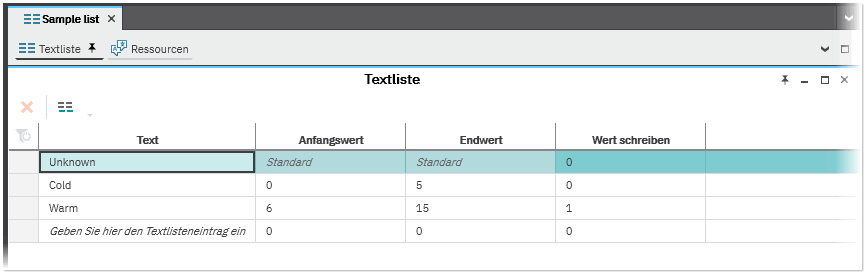
- Fügen Sie am Ende der Liste einen Textlisteneintrag hinzu, indem Sie in der Symbolleiste auf die Schaltfläche 'Neuen Textlisteneintrag erzeugen' klicken. Alternativ klicken Sie mit der linken Maustaste in das leere Eingabefeld 'Geben Sie hier ...', geben die Zeichenfolge ein und bestätigen mit <Eingabe>.Der 'Textliste'-Editor unterstützt grundlegende Bearbeitungsoperationen wie Kopieren, Einfügen und Ausschneiden von Einträgen.(Um einen Textlisteneintrag zu löschen, markieren Sie die Tabellenzeile und drücken <Entf> oder klicken auf die Schaltfläche 'Löschen' in der Symbolleiste.)
- Geben Sie in der Spalte 'Text' den Text ein, der zur Laufzeit in der Visualisierung angezeigt werden soll.
- Geben Sie in den Spalten 'Startwert' und 'Endwert' den Start- und Endwert ein (nur ganzzahlige Werte sind erlaubt).
Hinweis
Die Wertebereiche der Textlisteneinträge dürfen sich nicht überschneiden. - Geben Sie in der Spalte 'Wert schreiben' den Wert (Ganzzahl) ein, der zur Laufzeit in die Variable geschrieben wird, wenn der Anwender den Text auswählt.
- Optional: Geben Sie einen Standardtext und einen zu schreibenden Wert in der ersten Zeile der Tabelle ein. Der Standardtext wird in der Visualisierung angezeigt, wenn der Wert, der mit der Textlistendynamik verbundenen Variablen in keinem Wertebereich liegt. Der zu schreibende Wert wird zur Laufzeit in die verknüpfte Variable geschrieben, wenn der Variablenwert nicht in einem der definierten Wertebereiche liegt oder wenn der Standardtext vom Anwender ausgewählt wird.
Sie können jetzt Ihre Textliste über die Dynamik 'Textliste' einem HMI-Objekt zuweisen und einen bestimmten Textlisteneintrag in Abhängigkeit vom Wert einer verknüpften Integer-Variablen anzeigen (siehe hierzu den Abschnitt "Textlisten dynamisch machen").
Textlisten im 'Ressourcen'-Editor übersetzen
Um Textlisten in lokalisierten Anwendungen zu verwenden, können Sie die Textlisteneinträge übersetzen. Die Übersetzungen der Textlisten geben Sie im 'Ressourcen'-Editor der 'Textliste'-Editorengruppe ein. Im 'Ressourcen'-Editor wird die Standardsprache und jede alternative Sprache (gekennzeichnet durch den Sprachcode) jeweils durch eine Spalte abgebildet.
Welche alternativen Sprachen zur Verfügung stehen, hängt von der Auswahl ab, die Sie im Dialog 'Optionen' getroffen haben (unter 'Extras > Optionen | Lokalisierung | Standardspracheinstellungen').
Der 'Ressourcen'-Editor enthält eine einzelne Zeile für jeden Textlisteneintrag, der im 'Textliste'-Editor definiert ist. Jeder Eintrag besteht aus einer ID, dem Namen, dem Quelltext in der Standardsprache und den zugehörigen Übersetzungen. (Die ID und der Name sind schreibgeschützt und werden automatisch generiert. Der Name wird aus dem für den Textlisteneintrag definierten Wertebereich gebildet.)
Um eine Übersetzung einzutragen, geben Sie den Text in die entsprechende Spalte ein und bestätigen diesen mit der <Eingabe>-Taste.
| Weitere Infos
Das Umschalten der Sprache zur Laufzeit erfolgt über das applikationsspezifische lokale Tag LanguageCode (dieses finden Sie im 'Tags'-Editor des 'Applikation'-Knotens in der ANLAGE). Durch das Schreiben der gewünschten Zielsprache in dieses Tag, kann die Anzeigesprache in der HMI-Applikation zur Laufzeit umgeschaltet werden. Ein Beispiel zur Verwendung des Tags finden Sie Thema "HMI-Applikation lokalisieren". |
Textlisten exportieren und importieren
Zum Exportieren der Textlisteneinträge in eine Semikolon-getrennte CSV-Datei klicken Sie in der Symbolleiste auf  , geben einen Speicherort und einen Dateinamen an und klicken dann auf 'Speichern'.
, geben einen Speicherort und einen Dateinamen an und klicken dann auf 'Speichern'.
Sie können nun die CSV-Datei in Excel oder jedem anderen Texteditor bearbeiten und später reimportieren (die folgende Abbildung zeigt die exportierte CSV-Datei in Excel geöffnet).
Beachten Sie beim Editieren der CSV-Datei folgende Punkte:
- Es dürfen nur Einträge in Zielsprachen-Spalten bearbeitet oder hinzugefügt werden (im folgenden Beispiel sind dies die Spalten "de", "fr" und "es"). Verändern Sie keine anderen vorhandenen Werte.
- Es dürfen weder neue Zeilen/Spalten hinzugefügt noch vorhandene gelöscht werden.
Zum Importieren von Textlisten aus einer CSV-Datei (zurück) in das Projekt klicken Sie in der Symbolleiste des 'Ressourcen'-Editors auf  und wählen im 'Öffnen'-Dialog die gewünschte Datei aus.
und wählen im 'Öffnen'-Dialog die gewünschte Datei aus.
Textlisten dynamisch machen
Sie können die Textlisteneinträge dynamisch machen, indem Sie ein HMI-Objekt mit einer 'Textliste'-Dynamik verknüpfen. So kann durch das Ändern der mit der Textlistendynamik verknüpften Variable der Anzeigetext zur Laufzeit aus einer Textliste ausgewählt werden.
Die folgende Vorgehensweise setzt Folgendes voraus:
- Sie haben eine Textliste mit mehreren Einträgen und den zugehörigen Wertebereichen angelegt.
- Das Projekt enthält eine Integer-Variable oder ein HMI-Tag vom Typ Integer.
- Das Projekt enthält eine HMI-Seite.
Gehen Sie folgendermaßen vor:
- Fügen Sie ein Objekt mit einem Beschriftungstext (z.B. ein Textelement oder eine Checkbox) in die HMI-Seite ein.
- Klicken Sie im Eigenschaftenfenster des Objekts auf die Registerkarte 'Dynamiken'. Wenn das Eigenschaftenfenster nicht sichtbar ist, rechtsklicken Sie auf das Objekt und wählen 'Einstellungen einblenden/ausblenden' aus dem Kontextmenü, oder klicken Sie auf die Direktschaltfläche.Klicken Sie in der Registerkarte 'Dynamiken' auf die Schaltfläche 'Neue Dynamik' am oberen Rand und wählen dann die Dynamik 'Text > Textliste' aus.
- Verknüpfen Sie eine Integer-Variable mit der Dynamik. Klicken Sie dazu in das Eingabefeld rechts neben dem Feld 'Variable' und wählen Sie eine Variable aus. Der Variablenwert bestimmt, welcher Text für das HMI-Objekt in der laufenden HMI-Applikation verwendet wird. Abhängig vom Wert der konfigurierten Variable wird zur Laufzeit der Texteintrag aus der zugehörigen Textliste entnommen und für das Objekt angezeigt.
- Verknüpfen Sie die Textliste mit der Dynamik. Klicken Sie dazu in das Eingabefeld rechts neben dem Feld 'Textliste' und wählen Sie die Textliste aus, aus welcher der Text entnommen werden soll (die Auswahlliste enthält alle Textlisten aus Ihrem Projekt).
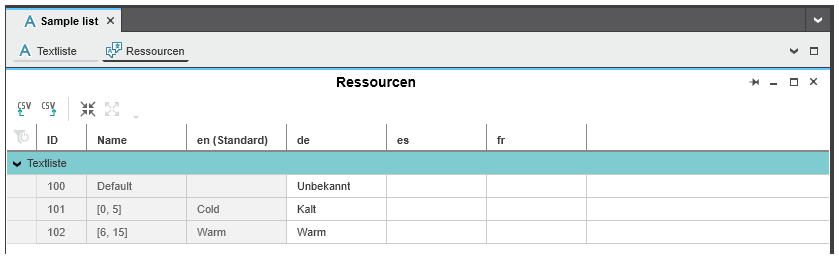
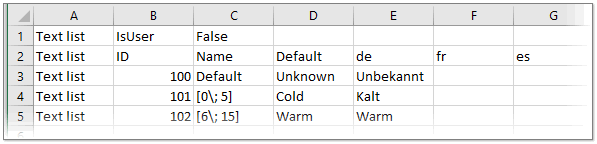
 Beispiel
Beispiel